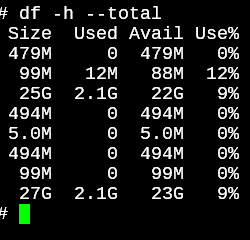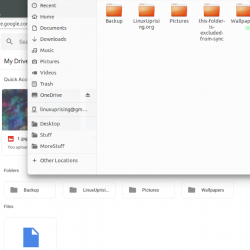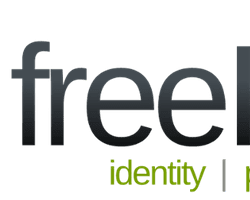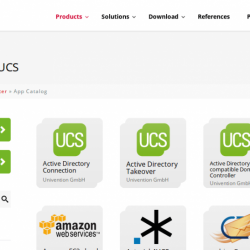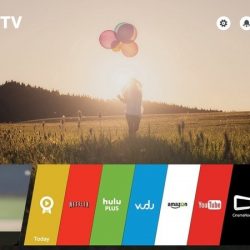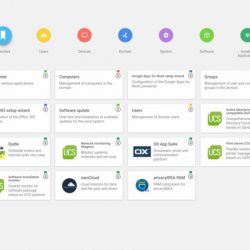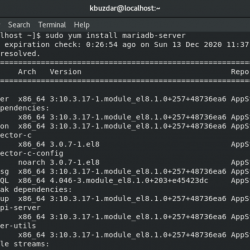Node Version Manager (NVM) 是一个命令行实用程序,用于在单个系统上管理和切换 Node.js 的多个活动版本。 无论你是 admin 或开发人员,能够更改系统上的 javascript 运行时环境可以简化跨不同版本的测试应用程序。
第 1 步:先决条件
首先,我将以 root 用户身份登录到服务器来开始这个过程。 下一个, 作为最佳实践,我们将确保所有软件包都是最新的:
[[email protected] ~]# apt-get update -y
在此之后,我们将通过安装 build-essential 包来确保我们有一个可以使用的 C++ 编译器:
[[email protected] ~]# apt-get install build-essential libssl-dev -y
第 2 步:安装 NVM
运行节点版本管理器安装脚本
安装好我们的 C++ 编译器后,运行它 curl 命令将下拉并运行 NVM 安装脚本:
[[email protected] ~]# curl -o- https://raw.githubusercontent.com/nvm-sh/nvm/v0.34.0/install.sh | bash
警告:始终信任并验证您从外部安装的命令 bash 来源。 运行一个 bash 来自恶意外部源(尤其是 root)的命令可能会导致不良影响,甚至包括数据丢失!
在本文发布时,NVM v0.34.0 是可用的最新版本。
您可以检查 最新版本的 NVM. 此链接将始终将您带到 NVM 的最新发布版本。 在此之后,您将需要调整上述命令以指向最新版本的 NVM。
安装过程完成后,您应该会看到如下所示的输出:
Close and then re-open your terminal to start using nvm
而不是关闭并重新打开您的终端,在同一终端会话中运行以下命令:
[[email protected] ~]# source ~/.profile
或者,如果您愿意,您可以注销并重新登录到您的服务器。
第 3 步:验证安装
您要做的最后一件事是验证 NVM 是否已安装并且工作正常。 为此,请运行以下命令:
[[email protected] ~]# nvm --version
输出将显示:
[[email protected] ~]# 0.34.0
这是NVM的最新版本
有关如何使用 nvm 的更多信息,您可以使用以下命令开始:
[[email protected] ~]# nvm help
或访问 NVM 的 GitHub 页面了解更多信息。
我们能帮你什么吗?
我们的支持团队与知识渊博的管理员一起待命,这些管理员对这些和其他网络托管技术有深入的了解,尤其是本文中讨论的那些技术。 如果您在执行上述步骤时感到不舒服,请随时与我们联系。 如果您在我们的一台完全托管的服务器上运行,我们将很乐意提供帮助,直接实施您需要的本文中的更改。